
时间:2020-10-11 23:00:57 来源:www.win10xitong.com 作者:win10
你有没有在使用win10系统的时候遇到win10怎么禁止驱动程序强制签名的情况呢,今天有一位朋友就因为这个问题来向小编咨询。这个对于那些比较熟悉win10系统的网友处理起来很简单,但是不太熟悉电脑的网友面对win10怎么禁止驱动程序强制签名问题就很难受了。要是没有人来帮你处理,或者你想靠自己解决win10怎么禁止驱动程序强制签名问题的话,小编现在直接给大家说说这个解决步骤:1、点开"设置",打开"更新和安全"。2、点击"恢复",点击"立即重新启动"就搞定了。篇幅有限,下面我们就继续来看看win10怎么禁止驱动程序强制签名的途径。
win10怎么禁止驱动程序强制签名
1、点开"设置",打开"更新和安全"。
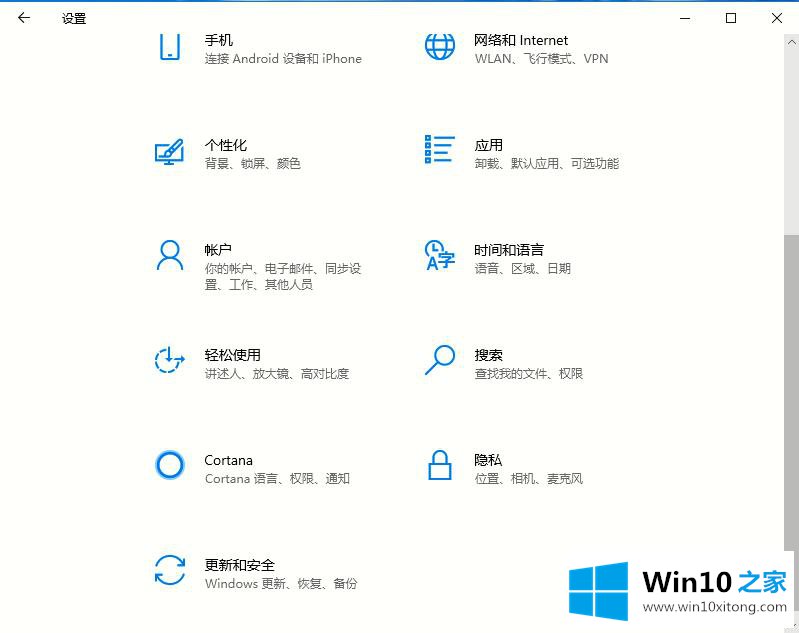
2、点击"恢复",点击"立即重新启动"。
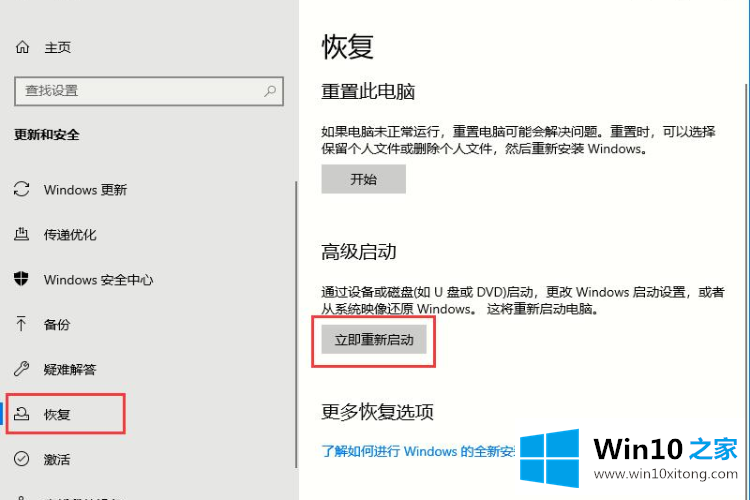
3、点击"疑难解答",点击"启动设置"。
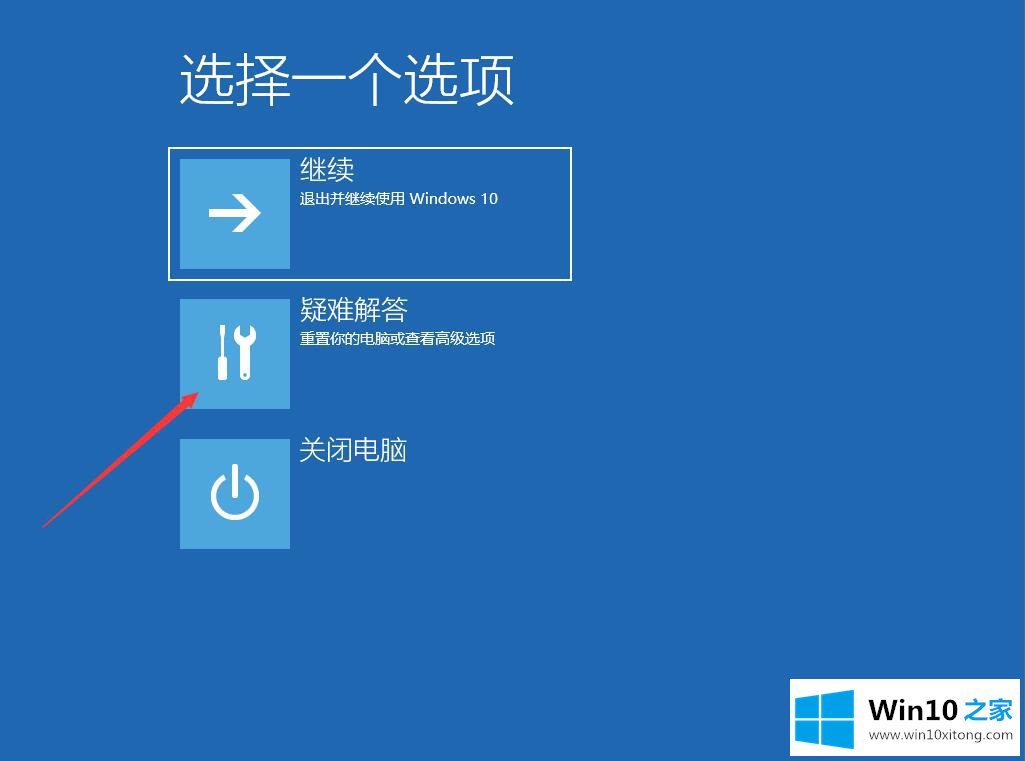
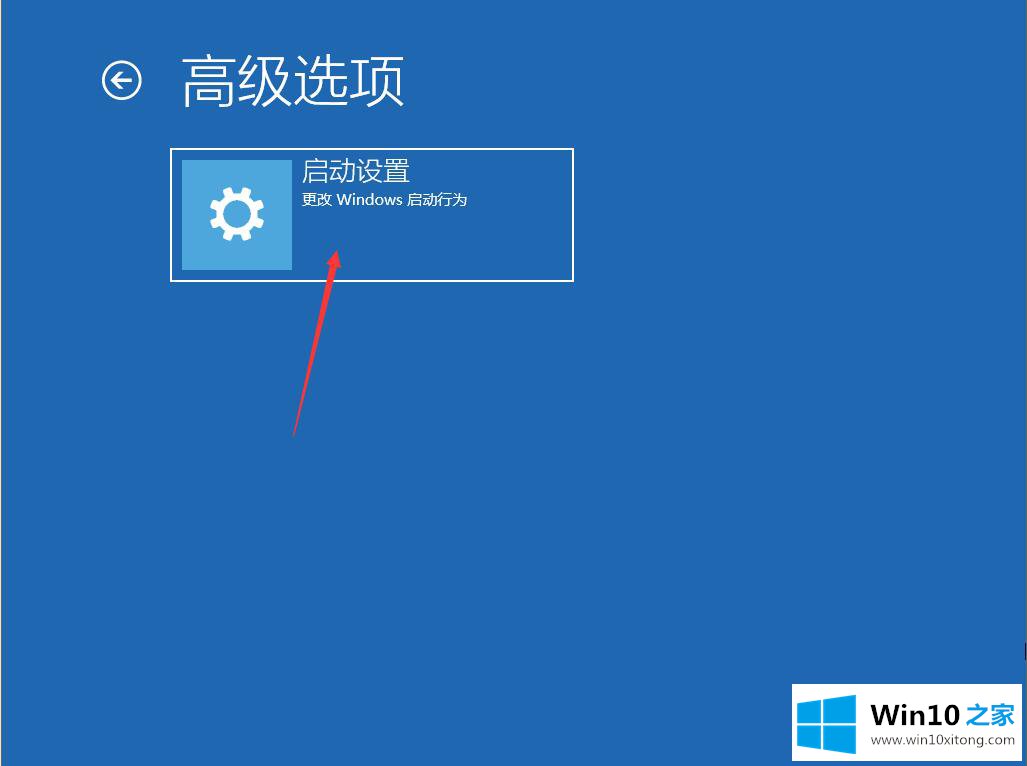
4、点击"重启",点击"禁用驱动程序强制签名"。
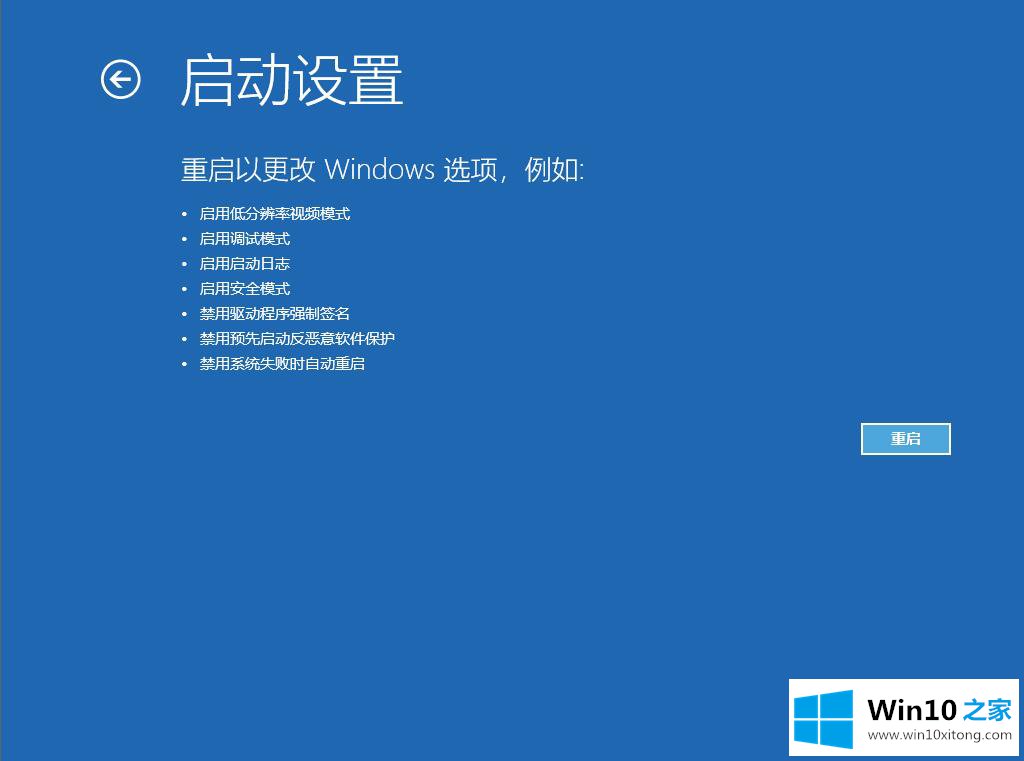
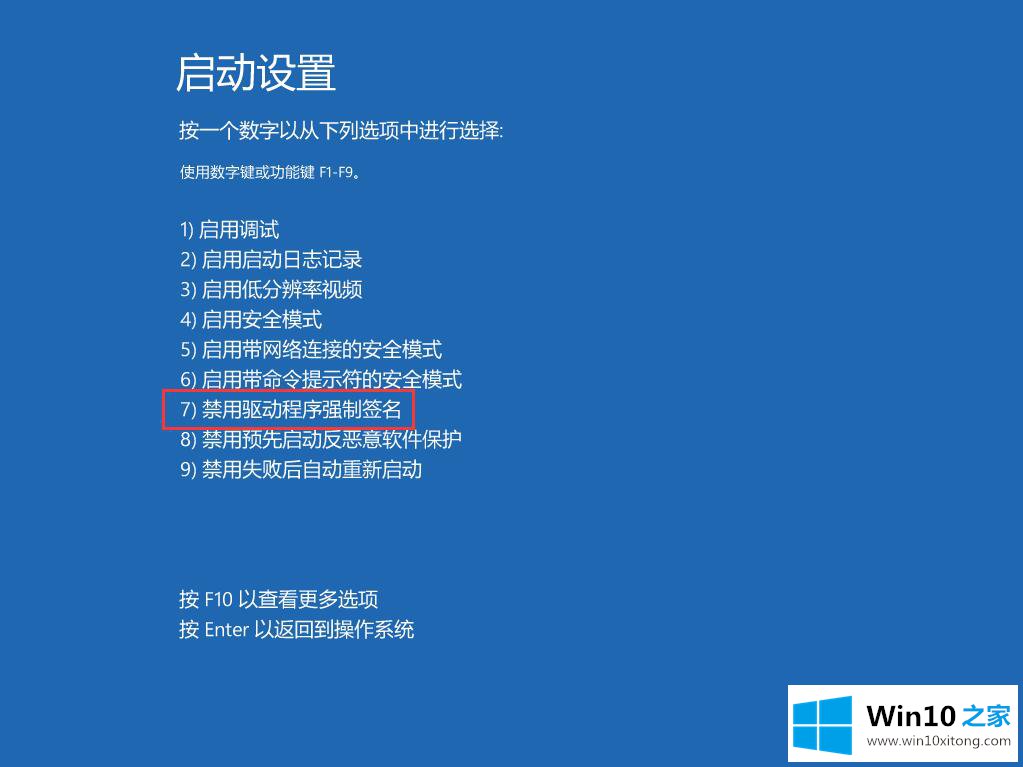
以上就是Win10专业版如何禁用驱动程序强制签名的详细方法,是不是很简单,希望可以帮助到你。
上述内容就是win10怎么禁止驱动程序强制签名的途径,这样就可以解决好了,要是大家还有更多的问题需要解决,那就快快的关注本站吧。